Идеальные способы конвертировать изображения в PNG
Для отображения высококачественных изображений люди используют формат файлов PNG. PNG, разработанные для того, чтобы превзойти файлы GIF, обеспечивают сжатие без потерь и более яркий цветовой спектр. Преобразование изображений PNG необходимо, особенно если вам нужны высококачественные изображения. Вам повезло, так как этот пост покажет вам различные методы преобразования файлов. Вы можете конвертировать файлы с помощью онлайн и оффлайн программ. Таким образом, вы сможете определить, какое приложение лучше всего подходит для вас. Прежде всего, давайте прочитаем эту статью, чтобы узнать лучшие процедуры о том, как конвертировать изображения в PNG.
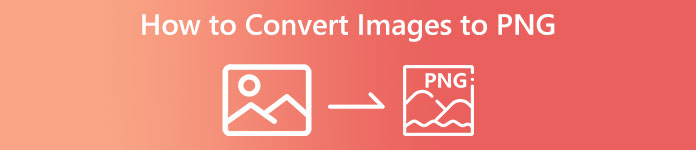
Часть 1: самые простые способы конвертировать изображения в PNG онлайн
Преобразование изображений в PNG с помощью FVC Free Image Converter
Бесплатный конвертер изображений FVC является одним из лучших онлайн-инструментов для преобразования изображений в PNG. Этот конвертер изображений онлайн преобразует любой формат файла изображения в PNG. Он также предоставляет простой пользовательский интерфейс и понятные параметры. И эксперты, и любители могут использовать этот инструмент для преобразования фотографий таким образом. Формат ввода, который может обрабатывать этот инструмент, включает JPG, PNG, JPEG, TIFF, BMP, ICO и другие. Кроме того, он прост в использовании. Этот конвертер изображений в PNG требует всего несколько шагов для преобразования фотографий. Это также гарантирует высокое качество фотографии. Этот конвертер изображений также позволяет выполнять пакетное преобразование. Это позволяет конвертировать большое количество фотографий одновременно. Выполните следующие шаги, чтобы преобразовать изображение в JPG.
Шаг 1: Посетите официальный сайт Бесплатный конвертер изображений FVC. Выберите PNG формат файла в качестве выходного формата на Преобразовать в параметры.
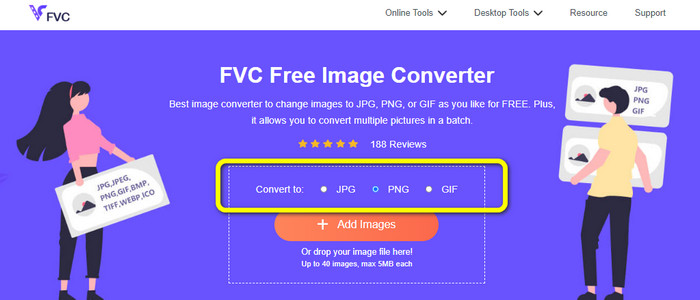
Шаг 2: Следующим шагом является выбор Добавить изображения кнопка. Папка вашего компьютера появится на вашем экране, щелкните изображение, которое нужно преобразовать, затем нажмите открыто. Дождитесь процесса конвертации.
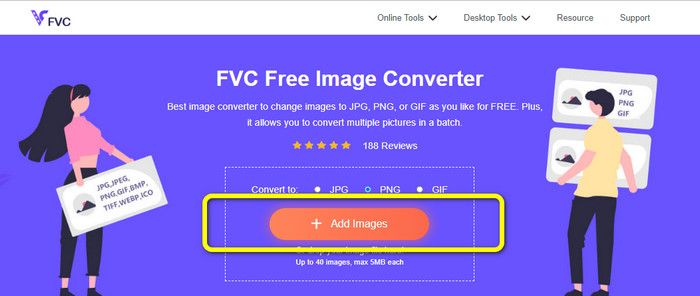
Шаг 3: Для последнего шага нажмите кнопку Скачать или Скачать все кнопку, чтобы сохранить преобразованные изображения. Вы можете открыть загруженное изображение в указанном месте файла.
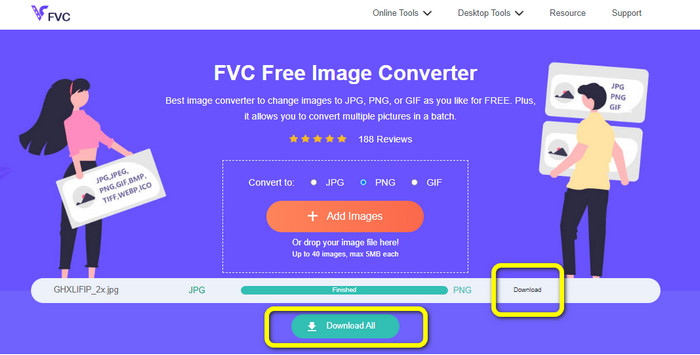
Преобразование изображений в PNG с помощью Image Candy
Изображение конфеты — еще один онлайн-инструмент для преобразования изображений в PNG. Он поддерживает широкий спектр форматов изображений, таких как PNG, JPG, GIF и другие. Кроме того, он может конвертировать фотографии размером до 2 ГБ. Использование этого преобразователя является простым. Он также доступен во всех браузерах. Кроме того, ваша конфиденциальность также защищена этим приложением. Это приложение удалит вашу фотографию через 24 часа.
Но он разрешает загрузку только на устройство. Вы не можете загрузить изображение из облака или URL. Кроме того, поддерживаемых выходных форматов немного.
Шаг 1: Перейти на сайт Изображение конфеты и щелкните Добавить файлы кнопка для загрузки изображения.
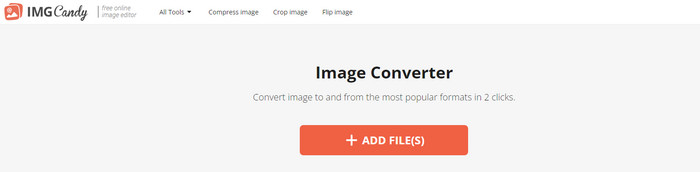
Шаг 2: Выберите Преобразовать в PNG опция в правой части интерфейса. Затем дождитесь процесса конвертации.
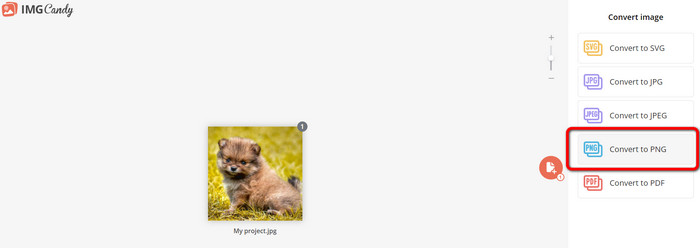
Шаг 3: Наконец, выберите Загрузить файл кнопку, чтобы сохранить изображение на вашем компьютере.
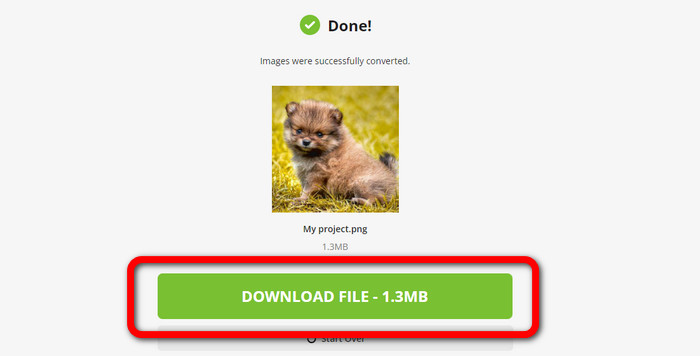
Преобразование изображений в PNG с помощью Convertio
Еще один онлайн-инструмент для конвертации изображений — Convertio. Пользоваться этим инструментом легко. Он имеет простой для понимания интерфейс. Кроме того, он имеет простой процесс преобразования, который подходит для всех пользователей. Также процесс конвертации достаточно быстрый. Таким образом, вы можете конвертировать множество файлов изображений. Кроме того, он поддерживает практически все популярные форматы, включая JPG, PNG, BMP, TIFF и другие. Это приложение также защищает вашу конфиденциальность. Он удаляет ваши изображения через 24 часа. Но когда вы используете бесплатную версию, есть некоторые ограничения. Вы можете загрузить только самый большой файл размером 100 МБ. Вам нужно купить план подписки, чтобы загружать файлы неограниченного размера.
Шаг 1: Посетите сайт Convertio. Щелкните значок Выбрать файлы кнопка для загрузки изображения.
Шаг 2: После загрузки изображения, которое вы хотите преобразовать, перейдите к параметрам формата и выберите PNG формат.
Шаг 3: Щелкните значок Перерабатывать кнопка. Дождитесь окончания процесса преобразования и сохраните преобразованное изображение.

Преобразование изображений в PNG с помощью FreeConvert
FreeConvert — это онлайн-конвертер изображений, на который вы можете положиться, если хотите преобразовать изображение в PNG. У него простой процесс, а интерфейс понятен. Профессиональные и непрофессиональные пользователи могут использовать это приложение. Кроме того, он может конвертировать более 500 различных форматов изображений, таких как JPG, PNG, WebP и другие. Файлы изображений RAW с камер также можно конвертировать. Любой веб-браузер может получить доступ к этому конвертеру изображений, например Chrome, Firefox, Edge, Safari и т. д. Он обеспечивает конфиденциальность и безопасность файлов. Но у него есть некоторые ограничения, особенно при использовании бесплатной версии. Максимальный размер файла составляет 1 ГБ. Если вы хотите загрузить больше изображений, лучше всего приобрести этот инструмент. Кроме того, этот конвертер изображений показывает некоторые объявления на веб-странице, что беспокоит пользователей.
Шаг 1: Перейти к FreeConvert Веб-сайт. Выберите Выбрать файлы возможность прикрепить фотографию, которую вы хотите преобразовать в формат PNG.
Шаг 2: Перейти к Выход возможность выбрать желаемый выходной формат, формат PNG.
Шаг 3: Для последнего шага нажмите кнопку Перерабатывать кнопку и дождитесь процесса конвертации. Затем сохраните изображение в файле PNG.
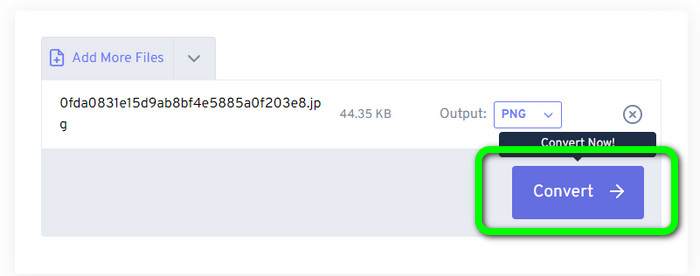
Часть 2: лучший способ конвертировать изображения в PNG с помощью автономной программы
Конвертер видео Ultimate это лучший инструмент для преобразования изображений в формат PNG. Этот конвертер изображений предлагает понятный интерфейс, что делает его идеальным для всех пользователей. Кроме того, в нем также есть простые процедуры, которым вы можете следовать. Таким образом, конвертировать изображения в PNG проще простого. Помимо PNG, он также поддерживает различные форматы файлов изображений. Он поддерживает WEBP, BMP, TIF, TIFF, JPG и многое другое, что удобно. Вы также можете получить доступ к этому приложению как на Windows, так и на Mac.
Кроме того, помимо преобразования изображений, Video Converter Ultimate предлагает дополнительные функции. Вы можете конвертировать видео, удалять водяные знаки, улучшать видео и создавать музыкальные клипы. Кроме того, вы можете сделать коллаж, обрезать видео и многое другое. Благодаря этим функциям вы можете многое сделать. Таким образом, вы можете сделать свои видео и изображения идеальными и привлекательными.
Шаг 1: Загрузите Конвертер видео Ultimate на вашем Mac или Windows. Запустите программное обеспечение после процесса установки.
Скачать бесплатноДля Windows 7 или новееБезопасная загрузка
Скачать бесплатноДля MacOS 10.7 или новееБезопасная загрузка
Шаг 2: После открытия приложения перейдите к Ящик для инструментов панель. Далее следует выбрать Конвертер изображений характерная черта.
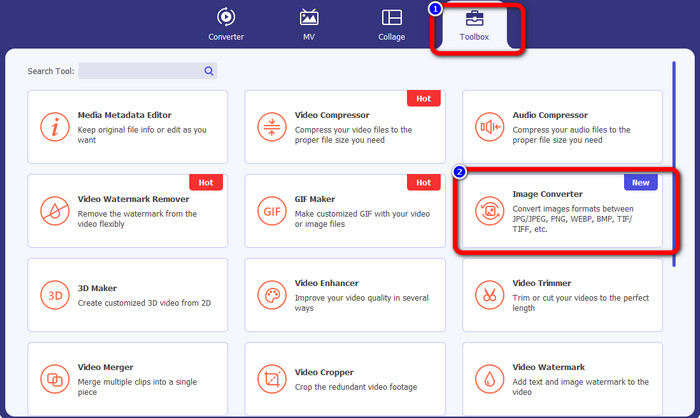
Шаг 3: Другой интерфейс появится на вашем экране. Нажмите на + кнопку подписи, чтобы добавить изображение.
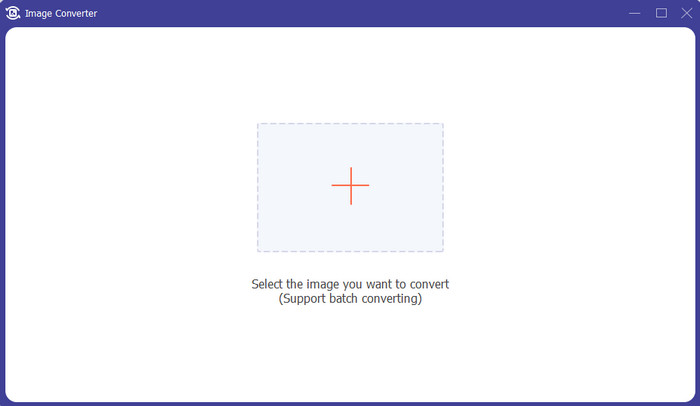
Шаг 4: После добавления фотографии выберите параметр формата и нажмите кнопку PNG формат файла.
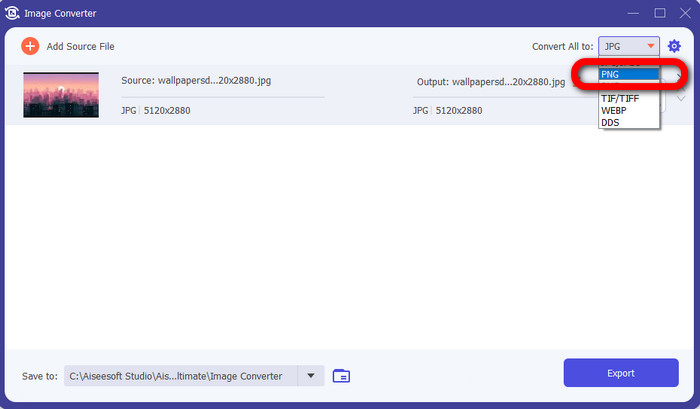
Шаг 5: Щелкните значок Экспорт кнопку в левом нижнем углу интерфейса, чтобы сохранить изображение. Вы также можете использовать это программное обеспечение для конвертировать изображения в JPG.

Часть 3. Часто задаваемые вопросы о преобразовании изображений в PNG
1. Что такое файл PNG?
Благодаря своей способности обеспечивать прозрачность в браузерах PNG является стандартным форматом изображений, используемым в Интернете. PNG является заменой GIF, в котором в 1990-х годах использовался собственный метод сжатия. PNG — это доступный формат. Подобно GIF и JPG, PNG поддерживает 8-битные и 24-битные цвета. Они также считаются файлами без потерь, то есть качество не имеет значения. Независимо от того, сколько раз вы открываете и сохраняете файл.
2. В чем преимущество PNG?
Тот факт, что PNG является форматом без потерь с возможностью 24-битного цвета, является одним из ключевых преимуществ. При конвертации из JPG помните, что эти файлы с потерями. Их первоначальное сжатие могло привести к некоторой потере качества. Тем не менее, PNG без потерь. Таким образом, большее количество открытий или сохранений изображения не приведет к дальнейшей потере качества.
3. Почему PNG лучше?
Из упомянутых выше преимуществ ясно, что формат файла PNG лучше. Это лучше для значительных других используемых форматов фотографий. Сжатие без потерь — лучшая функция. Если вы сохраняете изображения в формате файла PNG, это не повредит формату файла независимо от того, сохраняете ли вы, открываете или сохраняете их повторно. Здесь работает алгоритм сжатия. Вы можете использовать множество методов, чтобы уменьшить видимость потери превосходных данных. Файлы PNG имеют лучшее сжатие, чем файлы JPG и GIF.
Вывод
Этот путеводитель показывает вам множество онлайн и оффлайн способов конвертировать изображения в PNG. Но если вам нужен первоклассный веб-инструмент, используйте Бесплатный конвертер изображений FVC.



 Конвертер видео Ultimate
Конвертер видео Ultimate Запись экрана
Запись экрана



